
ໄຟລ໌ຂະຫຍາຍ XSD ມັກຈະເຮັດໃຫ້ເກີດຄວາມສັບສົນຈາກຜູ້ໃຊ້. ສິ່ງນີ້ໄດ້ຖືກອະທິບາຍໂດຍຄວາມຈິງທີ່ວ່າມີສອງປະເພດຂອງຮູບແບບນີ້, ເຊິ່ງແມ່ນຂໍ້ມູນທີ່ແຕກຕ່າງກັນຢ່າງແທ້ຈິງຕາມປະເພດ. ເພາະສະນັ້ນ, ມັນບໍ່ຄຸ້ມຄ່າເລີຍຖ້າຄໍາຮ້ອງສະຫມັກປົກກະຕິບໍ່ສາມາດເປີດມັນໄດ້. ບາງທີອາດມີເອກະສານຂອງປະເພດອື່ນ. ສິ່ງທີ່ມີຄວາມແຕກຕ່າງລະຫວ່າງໄຟລ໌ XSD ແລະໂປແກຼມໃດທີ່ສາມາດຄົ້ນພົບໄດ້, ຈະຖືກພິຈາລະນາຕື່ມອີກ.
ໂຄງການເອກະສານ XML
DIGRAM (ນິຍາມ SCHAGE SCHAMA) ແມ່ນປະເພດຂອງໄຟລ໌ xsd ທີ່ສຸດ. ລາວເປັນທີ່ຮູ້ຈັກຕັ້ງແຕ່ປີ 2001. ເອກະສານເຫຼົ່ານີ້ມີຂໍ້ມູນທີ່ຫຼາກຫຼາຍທີ່ອະທິບາຍຂໍ້ມູນ XML - ໂຄງສ້າງ, ອົງປະກອບຂອງພວກມັນ, ຄຸນລັກສະນະຕ່າງໆ, ອື່ນໆ. ໃນຄໍາສັ່ງທີ່ຈະເປີດໄຟລ໌ຂອງປະເພດນີ້, ມີຫຼາຍວິທີ. ແລະຍົກຕົວຢ່າງ, ເອົາຕົວຢ່າງທີ່ງ່າຍດາຍທີ່ສຸດຂອງຮູບແບບນີ້ (ໂຄງການສັ່ງຊື້), ເຊິ່ງຖືກສະເຫນີໂດຍ Microsoft.ວິທີທີ່ 1: ບັນນາທິການ XML
ບັນນາທິການ XML ແມ່ນຊອບແວທີ່ເຫມາະສົມກວ່າສໍາລັບການເປີດແຟ້ມ XSD, ເພາະວ່າມັນຢູ່ກັບໄຟລ໌ຊ່ວຍເຫຼືອຂອງປະເພດນີ້. ພິຈາລະນາບາງສ່ວນຂອງພວກເຂົາຫຼາຍກວ່າເກົ່າ.
XML Notepad.
ໂຄງການນີ້ແມ່ນຫນຶ່ງໃນຕົວເລືອກສໍາລັບ "Notepad" ຈາກ Microsoft, ເປັນພິເສດທີ່ອອກແບບມາເພື່ອເຮັດວຽກກັບ XML Files. ເພາະສະນັ້ນ, XSD ສາມາດເປີດແລະແກ້ໄຂໄດ້ຢ່າງອິດສະຫຼະກັບມັນ.
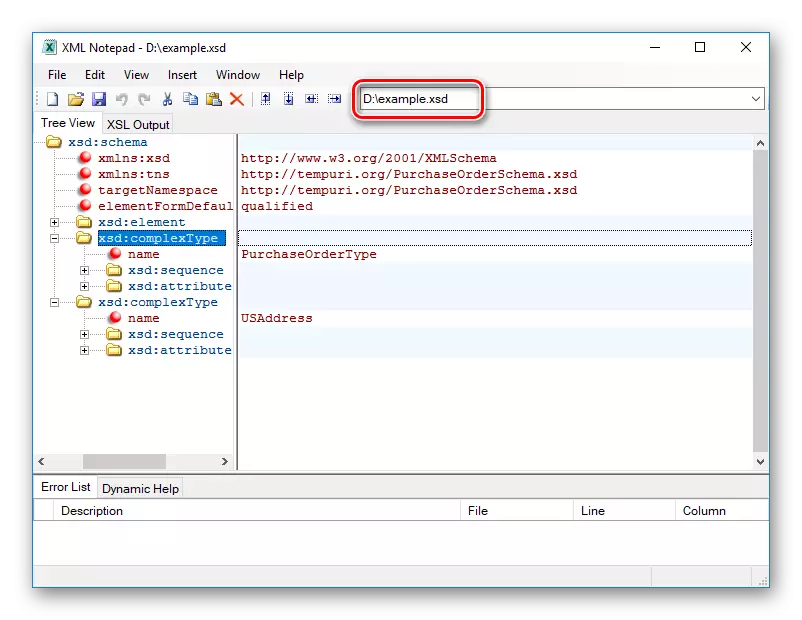
XML Notepad ໃຫ້ໂອກາດຫຼາຍຂື້ນເມື່ອທຽບກັບໂປແກຼມທີ່ອະທິບາຍຂ້າງເທິງ. ນອກເຫນືອໄປຈາກຈຸດເດັ່ນ syntax, ມີຮູບແບບອັດຕະໂນມັດໃນການກໍານົດໂຄງສ້າງເອກະສານແລະຖືກສະແດງໃນຮູບແບບທີ່ສະດວກສໍາລັບການເບິ່ງແລະດັດແກ້.
ບັນນາທິການ OXYGEN XML
ບໍ່ຄືກັບທີ່ຜ່ານມາ, ຜະລິດຕະພັນຊອບແວນີ້ແມ່ນວິທີທີ່ຮຸນແຮງກວ່າສໍາລັບການພັດທະນາເອກະສານ XML. ໂຄງສ້າງເອກະສານ XSD ມັນສະແດງເຖິງຕາຕະລາງທີ່ມີສີສັນ
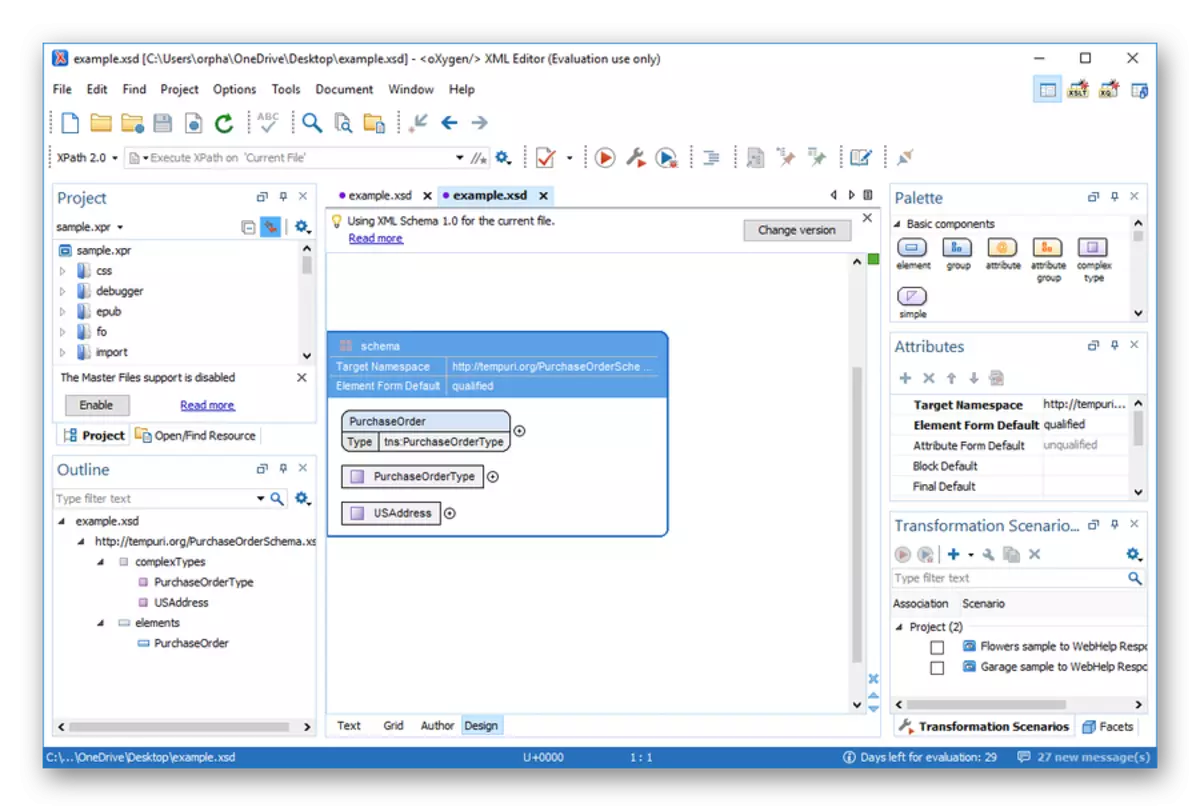
ໂປແກຼມນີ້ແມ່ນຄູນເປັນຕົວເລກໃນຮູບແບບຂອງການສະຫມັກເອກະລາດ, ເຊັ່ນດຽວກັນກັບ plugin eclipse.
ດາວໂຫລດ OXYGEN XML Editor
ເປີດເອກະສານ XSD ສາມາດເຮັດໄດ້ແລະມີຜະລິດຕະພັນຊອບແວທີ່ມີຄວາມຮຸນແຮງຫລາຍຂື້ນ, ເຊັ່ນ Microsoft Visual Studio, ມີຄວາມຄືບຫນ້າ Stylus Studio ແລະອື່ນໆ. ແຕ່ພວກເຂົາທັງຫມົດເປັນຕົວແທນຂອງເຄື່ອງມືສໍາລັບຜູ້ຊ່ຽວຊານ. ການຕິດຕັ້ງໃຫ້ພວກເຂົາພຽງແຕ່ເປີດເອກະສານບໍ່ມີຄວາມຫມາຍຫຍັງເລີຍ.
ວິທີທີ່ 2: browser
ໄຟລ໌ XSD ແມ່ນເປີດແລະໃນ browser. ເພື່ອເຮັດສິ່ງນີ້, ທ່ານສາມາດໃຊ້ເມນູສະພາບການຫຼືເມນູ "File" (ຖ້າມີໃນ browser). ແລະທ່ານພຽງແຕ່ສາມາດລົງທະບຽນເສັ້ນທາງໄປຍັງເອກະສານໃນແຖບທີ່ຢູ່ຂອງ browser ຫຼືລາກມັນເຂົ້າໄປໃນປ່ອງຢ້ຽມ.
ນີ້ແມ່ນສິ່ງທີ່ຕົວຢ່າງຂອງພວກເຮົາເບິ່ງຄືວ່າ, ເປີດໃນ Google Chrome:
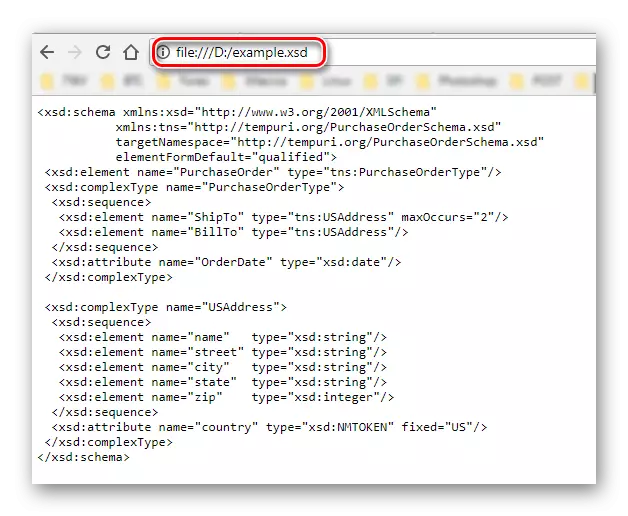
ແລະນີ້ແມ່ນລາວ, ແຕ່ແລ້ວໃນ Yandex browser:
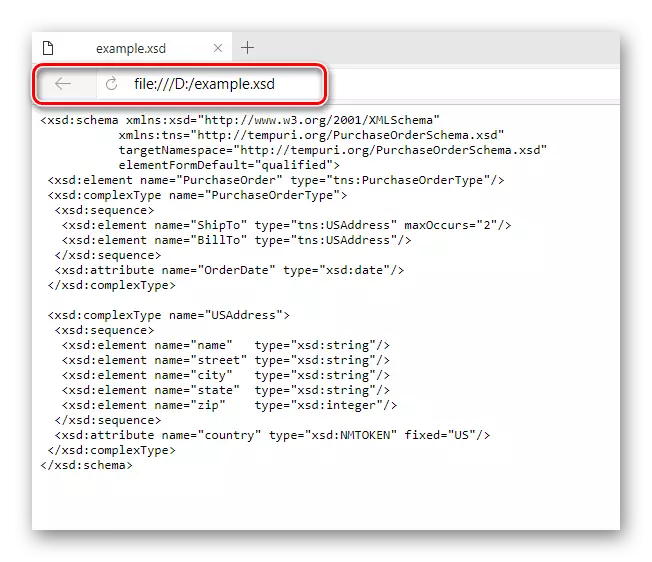
ແລະໃນທີ່ນີ້ລາວຢູ່ໃນລະຄອນ:
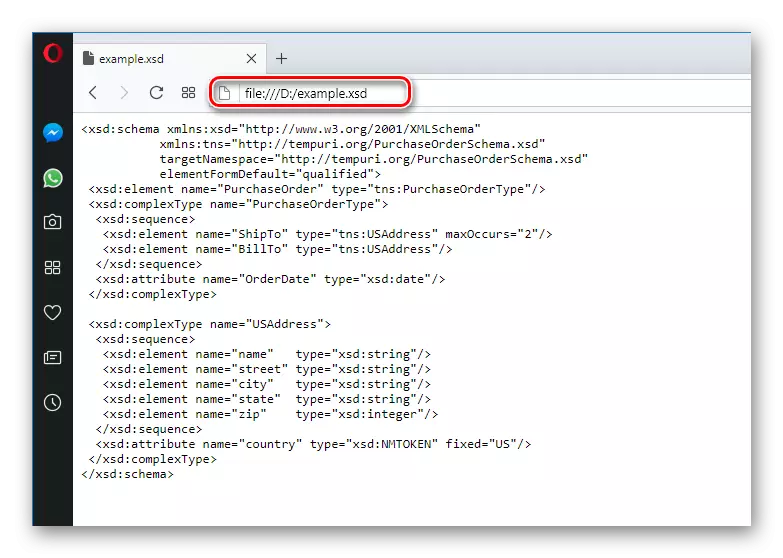
ດັ່ງທີ່ພວກເຮົາເຫັນ, ບໍ່ມີຄວາມແຕກຕ່າງທີ່ກໍາເນີດ. ມັນເປັນມູນຄ່າທີ່ສັງເກດວ່າຕົວທ່ອງເວັບແມ່ນເຫມາະສົມເທົ່ານັ້ນທີ່ຈະເບິ່ງໄຟລ໌ຂອງປະເພດນີ້. ແກ້ໄຂສິ່ງໃດສິ່ງຫນຶ່ງໃນພວກມັນບໍ່ສາມາດ.
ວິທີທີ່ 3: ບັນນາທິການຕົວຫນັງສື
ເນື່ອງຈາກຄວາມລຽບງ່າຍຂອງໂຄງສ້າງຂອງມັນ, ເອກະສານ XSD ແມ່ນເປີດງ່າຍດ້ວຍບັນນາທິການທັງຫມົດແລະສາມາດປ່ຽນແປງໄດ້ຢ່າງເສລີແລະຍັງຄົງຢູ່. ຄວາມແຕກຕ່າງແມ່ນພຽງແຕ່ໃນຄວາມສະດວກສະບາຍຂອງການເບິ່ງແລະການດັດແກ້. ພວກມັນສາມາດເປີດໄດ້ໂດຍກົງຈາກບັນນາທິການຕົວຫນັງສື, ຫຼືຈາກເມນູຕົວຫນັງສືໂດຍເລືອກຕົວເລືອກ "ເປີດໂດຍໃຊ້".
ນີ້ແມ່ນຕົວຢ່າງຂອງວິທີການທີ່ມັນສາມາດເຮັດໄດ້ກັບບັນນາທິການຕົວຫນັງສືທີ່ແຕກຕ່າງກັນ:
ປື້ມຂຽນ
ນີ້ແມ່ນຄໍາຮ້ອງສະຫມັກທີ່ງ່າຍທີ່ສຸດທີ່ຈະເຮັດວຽກກັບເອກະສານຂໍ້ຄວາມ, ຄ່າເລີ່ມຕົ້ນແມ່ນມີຢູ່ໃນລຸ້ນໃດກໍ່ໄດ້. ນີ້ເບິ່ງຄືກັບຕົວຢ່າງຂອງພວກເຮົາ, ເປີດໃນ "Notepad":
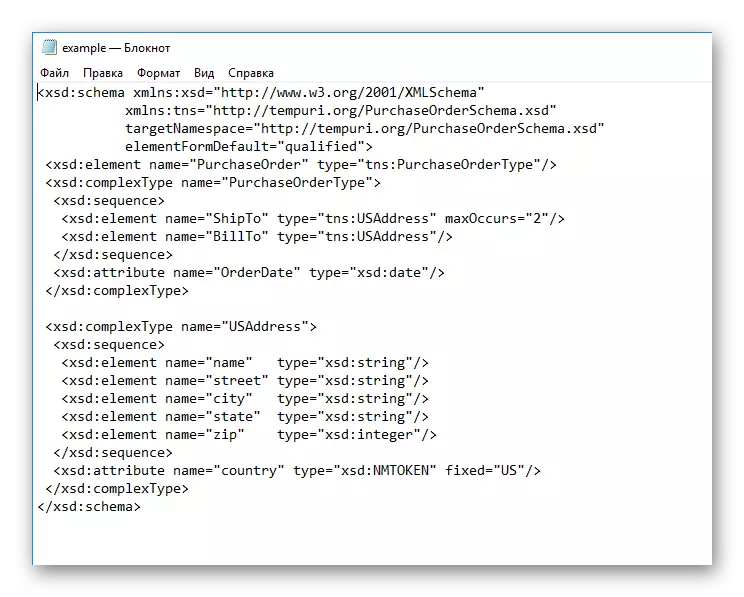
ເນື່ອງຈາກການຂາດສິ່ງອໍານວຍຄວາມສະດວກສະເທືອນ, ມັນຈະເປັນການຍາກທີ່ຈະແກ້ໄຂເອກະສານ XSD ໃນມັນ, ແຕ່ສໍາລັບການຄຸ້ນເຄີຍກັບຄືນໄວກັບເນື້ອໃນຂອງມັນ "ອາດຈະຖືກລວມເຂົ້າກັນ.
WordPad.
ສ່ວນປະກອບທີ່ສັບສົນອີກອັນຫນຶ່ງຂອງປ່ອງຢ້ຽມ, ທຽບໃສ່ກັບ "Notepad" ທີ່ມີຫນ້າທີ່ທີ່ກ້າວຫນ້າກວ່າເກົ່າ. ແຕ່ໃນການເປີດເອກະສານ XSD, ນີ້ບໍ່ໄດ້ສະທ້ອນໃນທາງໃດກໍ່ຕາມ, ເພາະວ່າບັນນາທິການນີ້ຍັງບໍ່ໄດ້ໃຫ້ສິ່ງອໍານວຍຄວາມສະດວກເພີ່ມເຕີມໃນການເບິ່ງແລະດັດແກ້ມັນ.
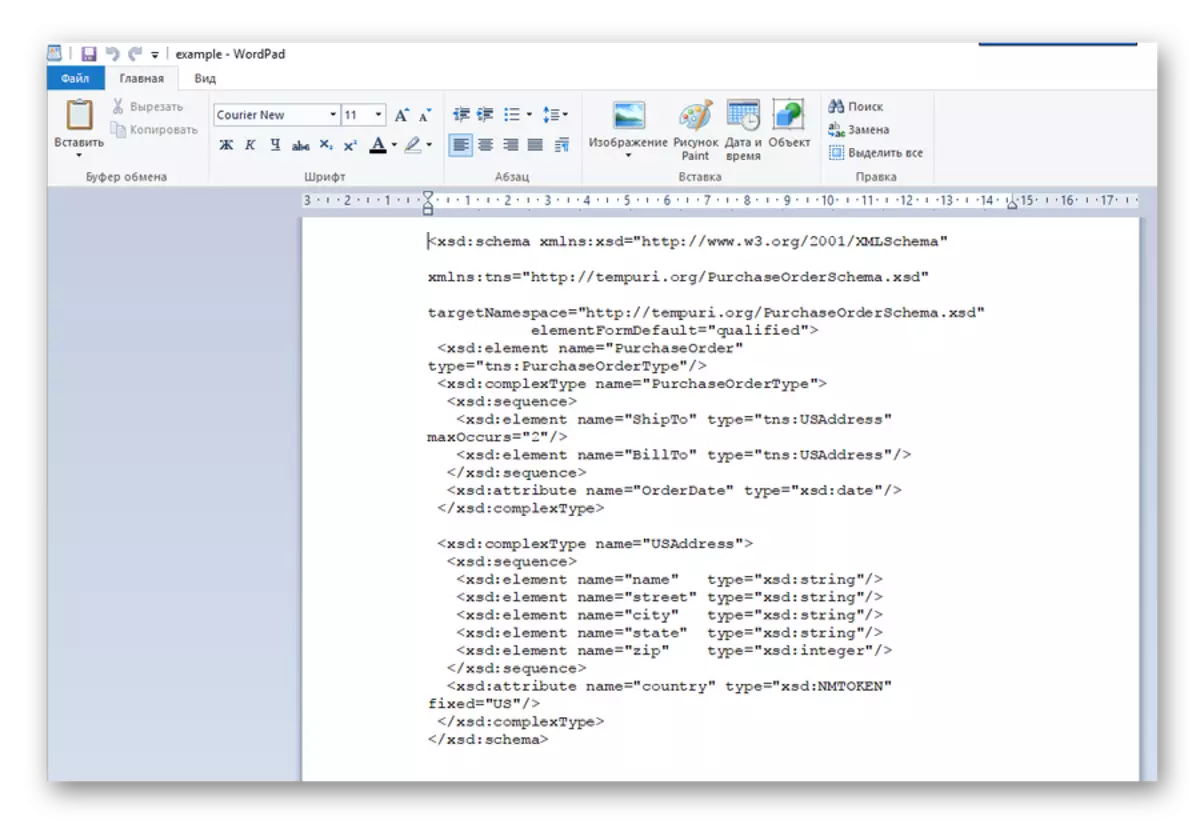
ດັ່ງທີ່ທ່ານສາມາດເຫັນໄດ້, ຍົກເວັ້ນການໂຕ້ຕອບຂອງໂປແກຼມ, ບໍ່ມີຫຍັງຢູ່ໃນຈໍສະແດງຜົນຂອງເອກະສານ XSD, ເມື່ອທຽບໃສ່ກັບ Notepad, ຍັງບໍ່ໄດ້ປ່ຽນແປງ.
Notepad ++.
ໂປແກຼມນີ້ແມ່ນ "ປື້ມບັນທຶກ" ດຽວກັນ, ແຕ່ມີຈໍານວນຫນ້າທີ່ເພີ່ມເຕີມ, ດັ່ງທີ່ສະແດງໂດຍການສະແດງໂດຍ pluses ໃນຫົວຂໍ້. ເພາະສະນັ້ນ, ເອກະສານ XSD, ເປີດໃນ Notepad ++, ມັນເບິ່ງຄືວ່າມີຄວາມຫນ້າສົນໃຈຫຼາຍຍ້ອນຫນ້າທີ່ຈຸດເດັ່ນຂອງ Synx. ມັນມີຄວາມສະດວກຫຼາຍແລະຂັ້ນຕອນການດັດແກ້.
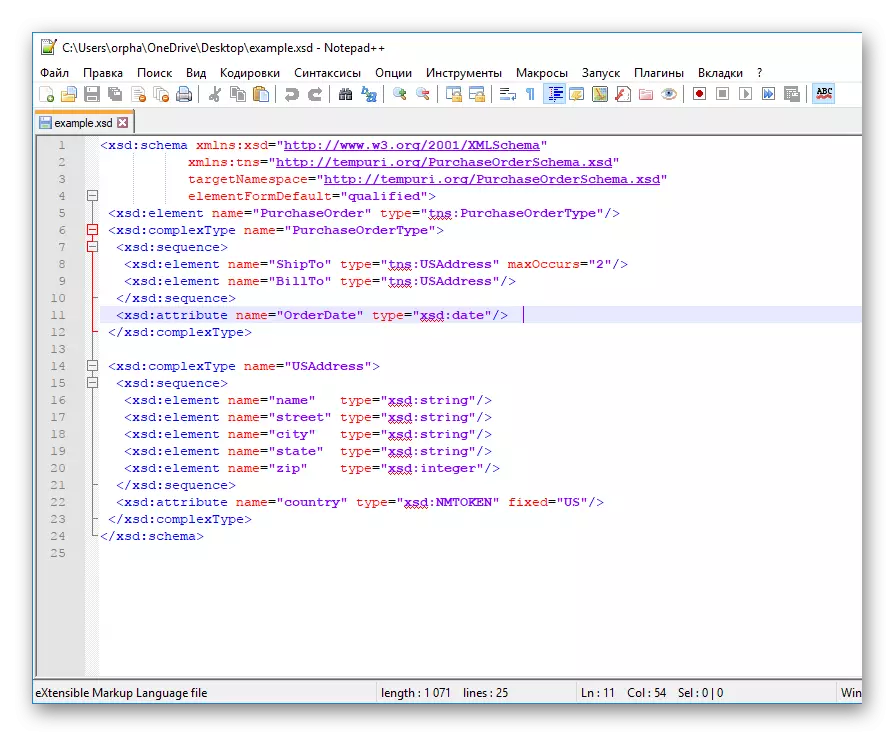
ເປີດເອກະສານ XSD ຍັງສາມາດຢູ່ໃນໂປເຊດເຊີຕົວຫນັງສືທີ່ສັບສົນຫຼາຍ, ເຊັ່ນວ່າ MS Word ຫຼື Lirehoffice. ແຕ່ເນື່ອງຈາກວ່າຜະລິດຕະພັນຊອບແວເຫລົ່ານີ້ບໍ່ໄດ້ມີຈຸດປະສົງໂດຍສະເພາະເພື່ອດັດແກ້ເອກະສານດັ່ງກ່າວ, ພວກມັນຈະຖືກສະແດງໃນແບບດຽວກັບ "Notepad".
ຮູບແບບການຖັກແສ່ວແບບຂ້າມແບບ
ການຂະຫຍາຍ hypostage ອີກ xsd ແມ່ນໂຄງການປັກແສ່ວທີ່ມີໄມ້ກາງແຂນ. ເພາະສະນັ້ນ, ໃນກໍລະນີນີ້, ຮູບແບບເອກະສານນີ້ແມ່ນຮູບພາບ. ໃນເອກະສານເຫຼົ່ານີ້, ນອກເຫນືອຈາກຮູບພາບຕົວມັນເອງກໍ່ຍັງມີຄວາມຫມາຍສີແລະລາຍລະອຽດທີ່ຈະສ້າງການຖັກແສ່ວ. ເປີດເອກະສານ XSD ແບບນີ້ສາມາດເປັນວິທີດຽວ.
ຜູ້ຜະລິດຮູບແບບສໍາລັບ Stitch Cross ແມ່ນວິທີຕົ້ນຕໍສໍາລັບການເປີດລະບົບປັກກິ່ງ, ຍ້ອນວ່າມັນຖືກອອກແບບໂດຍສະເພາະເພື່ອສ້າງແລະດັດແກ້ພວກມັນ. ນີ້ແມ່ນວິທີທີ່ເອກະສານ XSD ເປີດໃນຮູບແບບຂອງຮູບແບບ.
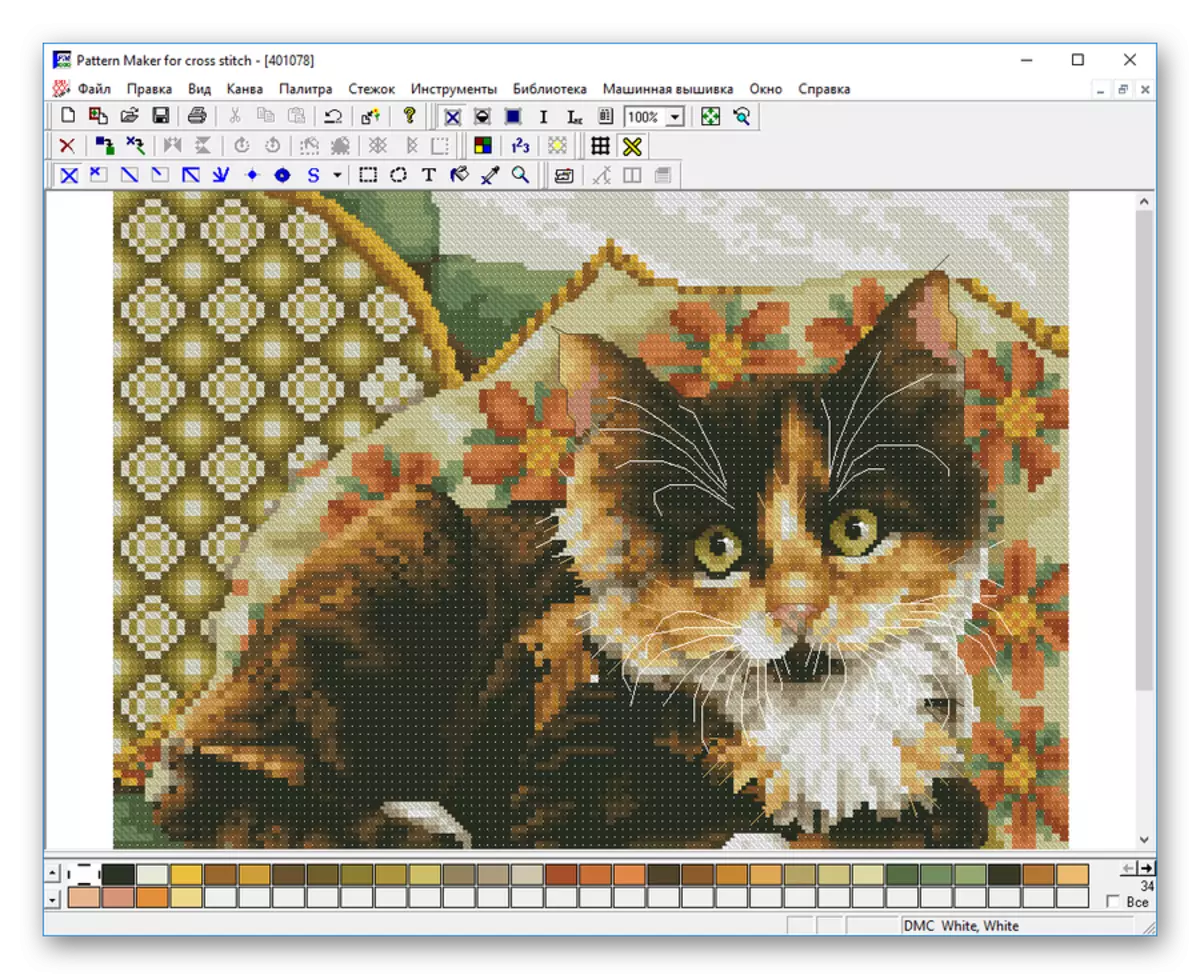
ໂປແກຼມມີເຄື່ອງມືທີ່ອຸດົມສົມບູນ. ນອກຈາກນັ້ນ, ມັນຍັງສາມາດມີການສະຫມັກໄດ້ງ່າຍ. ນອກຈາກນັ້ນ, ມັນໃຊ້ໄດ້ໂດຍບໍ່ເສຍຄ່າ.
ດັ່ງນັ້ນ, ຮູບແບບເອກະສານ XSD ສ່ວນໃຫຍ່ແມ່ນແຜນວາດຂອງເອກະສານ XML. ຖ້າມັນບໍ່ເປີດດ້ວຍບັນນາທິການຕົວຫນັງສື, ມັນຫມາຍຄວາມວ່າພວກເຮົາມີເອກະສານທີ່ມີໂຄງການຂ້າມ.
